Comment créer un chiffrage ?
Ce tutoriel vous explique comment rédiger en toute simplicité un chiffrage clair et professionnel. Vous ajoutez en un clic les ouvrages / macro-ouvrages Batiprix ou de votre propre Bibliothèque. Vous pouvez adapter les ouvrages selon votre chantier, au niveau des descriptifs et des prix.
Gérez facilement les remises, les TVA, ajoutez des commentaires. Organisez clairement le chiffrage avec des sections et sous-sections.
Une fois finalisé, exportez-le sur Excel. Vous pouvez choisir le degré de détail que vous souhaitez faire apparaitre (descriptifs courts ou longs, décomposition de l’ouvrage ou non).
Accédez au module de création d’un chiffrage
Vous avez 2 possibilités pour accéder au module de création d’un chiffrage :
- Depuis le menu Chiffrages
Cliquez dans le menu « Mes chiffrages » puis Créer un chiffrage.
- Depuis le menu « Marchés / Projets »
Sélectionnez votre projet. Dans l’onglet « Chiffrages », cliquez sur le bouton Créer un chiffrage.
- Vous accédez à un formulaire pour saisir les informations de votre chantier.
Saisissez les informations du chiffrage
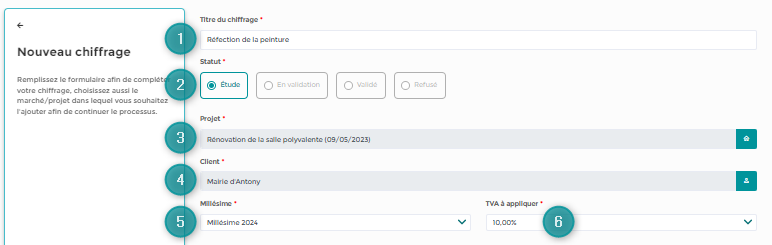
- Etude : le chiffrage est en cours de rédaction
- En validation : le chiffrage est terminé de votre côté, il est en cours de validation par votre client
- Validé : le chiffrage a été accepté par votre client
- Refusé : il a été refusé par votre client
- Sélectionnez votre projet s’il existe
- Cliquez sur « Ajouter un projet » pour accéder au formulaire de création d’un projet.
- Sélectionnez votre client s’il existe
- Cliquez sur « Création d’un client » en bas de l’écran pour accéder au formulaire de création d’un client.
Rédiger un chiffrage

Deux vues sont possibles pour rédiger vos chiffrages selon vos besoins.
Vous êtes en phase d’avant-projet et souhaitez connaitre l’enveloppe budgétaire à prévoir pour votre chantier rapidement ?
Optez pour l’ébauche ! Son fonctionnement étudié pour vous faire gagner un maximum de temps vous permet d’établir votre budget travaux très rapidement.
Vous êtes en phase de projet et souhaitez réaliser un chiffrage précis maximisant vos marges ?
Réalisez votre chiffrage avec la vue détaillée pour choisir les ouvrages correspondant le mieux aux besoins du chantier grâce à leur description complète et leur prix.
Sélectionnez le type d’affichage en cliquant sur le nom de la vue en haut à droite de l’écran.
Vous pouvez facilement passer d’une vue à une autre.
Si vous le souhaitez, vous pouvez renseigner les champs facultatifs :
#7 S’il s’agit d’un appel d’offres, la date de diffusion et la date de validité
#8 La référence du dossier,
#9 La description du projet
#10 La remise convenue avec le client sous forme de coefficient ou de % (la remise en montant s’affiche une fois le projet complété avec les ouvrages)
#11 Les types de TVA applicables à ce chantier
#12 L’adresse du chantier (indiquez le code postal, la ville s’affiche automatiquement)
Toutes ces informations apparaîtront dans le document généré sur Excel lors de la dernière étape.
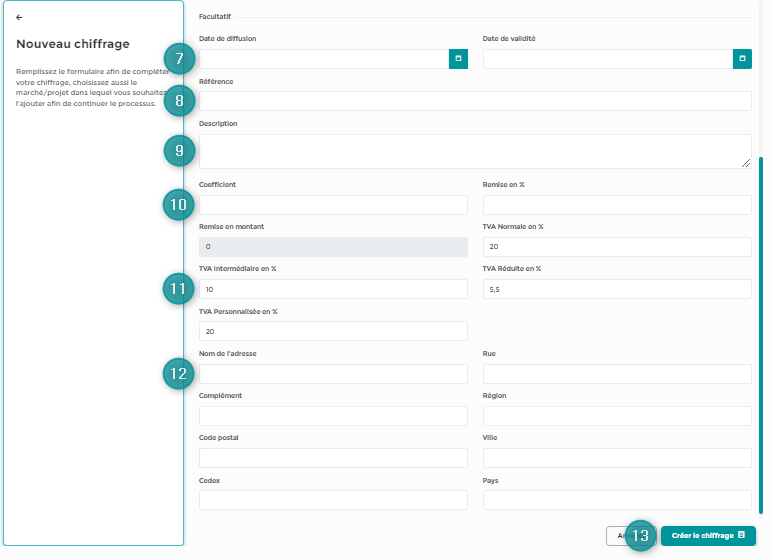
#13 Une fois les informations complétées, cliquez sur le bouton « Créer le chiffrage».
Ajouter des sections / sous-sections

Les sections vous permettent de bien structurer votre chiffrage pour qu’il soit plus clair et plus lisible pour votre client. Un chiffrage doit obligatoirement contenir au moins une section.
Pour ajouter une section :
#1 Cliquez sur le bouton « Cliquez ici pour ajouter une section + ». Il apparait quelque-soit le mode de chiffrage sélectionné.
#2 Indiquez dans le champ qui s’affiche le libellé de la section
La section s’ajoute à votre chiffrage.
Vous pouvez alors :
- Ouvrir les sections / sous-section en cliquant sur le pictogramme
 .
. - Fermer les sections / sous-section en cliquant sur le pictogramme
 .
. - Déplacer cette section à l’endroit souhaité du chiffrage avec un simple glisser / déposer en cliquant sur le pictogramme

- Convertir la section en sous-section avec un glisser / déposer sur la section
- Ajouter d’autres ouvrages et commentaires à cette section.
- Appliquer une remise à la section (consultez le tutoriel Comment appliquer une remise à mon chiffrage)
- Appliquer un taux de TVA à la section (consultez le tutoriel Comment paramétrer les taux de TVA à mon chiffrage)
Rédiger un chiffrage en mode « ébauche »
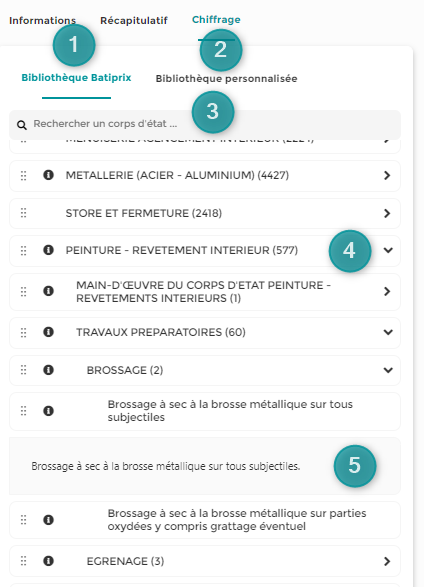
Sur la partie gauche de l’écran, recherchez vos ouvrages :
- #1 Soit à partir de la Bibliothèque Batiprix : il s’agit des ouvrages et macro-ouvrages auxquels vous avez accès selon votre abonnement
- #2 Soit à partir de votre Bibliothèque personnalisée : il s’agit des ouvrages que vous avez créé dans le menu Ma Bibliothèque
Vous avez 2 possibilités pour rechercher votre ouvrage :
- #3 Saisissez un mot clé dans le champ « Rechercher par mot clé » (la recherche s’effectue dans les libellés de la nomenclature)
- #4 Déployez la nomenclature en cliquant sur le pictogramme

- #5 N’hésitez pas à regarder les informations complémentaires en cliquant sur le pictogramme

vous accédez à des données très importantes sur la mise en œuvre des ouvrages pour chiffrer plus précisément vos projets.
La partie droite contient le contenu de votre chiffrage :
#1 Pour ajouter une section, cliquez sur « Cliquez ici pour ajouter une section »
#2 En cliquant sur le libellé de la section, vous pouvez le renommer
#3 En cliquant sur le pictogramme ![]() en fin de ligne de section, vous pouvez :
en fin de ligne de section, vous pouvez :
- Ajouter une sous-section à cette section
- Modifier les paramètres de la section : libellé, taux de TVA, remise sous forme de coefficient ou pourcentage
- Ajouter un commentaire
- Supprimer la section et tout ce qu’elle contient
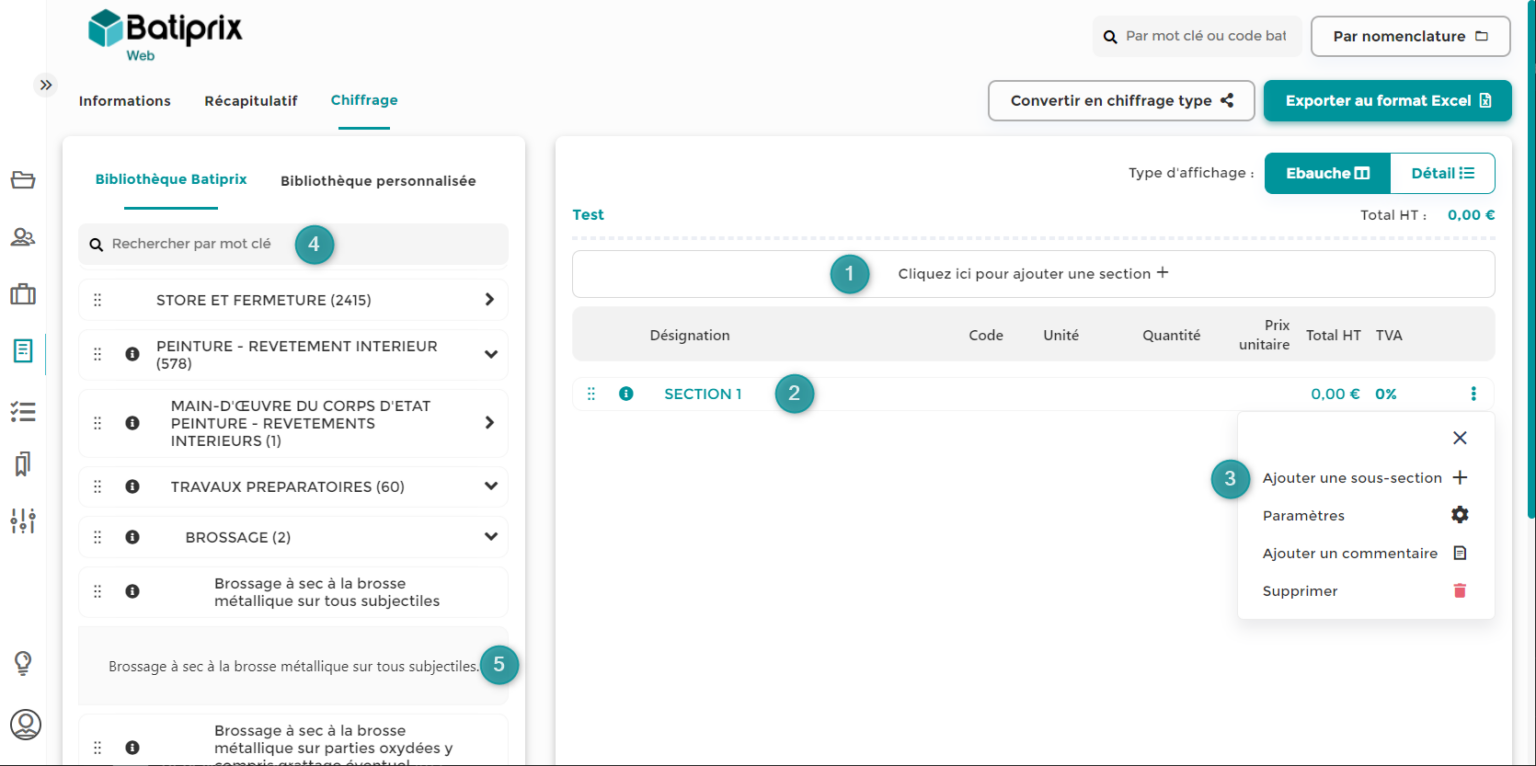
Pour rédiger un chiffrage, il suffit de :
- Rechercher votre ouvrage dans la Bibliothèque à l’aide du bloc de gauche
- Cliquer sur le pictogramme
 devant l’ouvrage que vous souhaitez intégrer dans un chiffrage. Déposez-le dans votre chiffrage à l’endroit souhaité.
devant l’ouvrage que vous souhaitez intégrer dans un chiffrage. Déposez-le dans votre chiffrage à l’endroit souhaité.
Le montant total du chiffrage (en haut à droite du chiffrage) et des sections s’actualisent au fur et à mesure de l’ajout des ouvrages.
Vous souhaitez ajouter un ouvrage dans une de vos sections : Pour ajouter un ouvrage dans une section que vous avez créée, positionnez l’ouvrage à ajouter dans la section (le contour de la section devient alors bleu)

Vous souhaitez conserver la nomenclature Batiprix :
Positionnez l’ouvrage sous l’élément existant (une ligne bleue apparait sous ce dernier.

Toute la nomenclature de l’ouvrage est alors reprise (corps d’état, chapitre, famille, sous-famille, voire sous-sous-famille) :
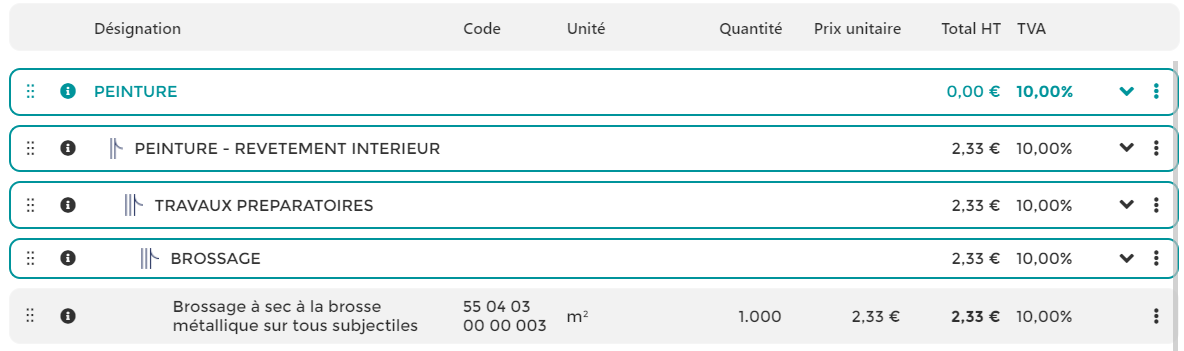
Vous pouvez déplacer tous les éléments du chiffrage (sections, sous-sections, ouvrages) selon le même principe du glisser/déposer en cliquant sur le pictogramme ![]() devant l’élément.
devant l’élément.
Rédiger un chiffrage avec la vue détaillée
Cette vue vous permet de choisir plus précisément vos ouvrages.
Créez vos sections et indiquez leur libellé.
Cliquez sur le pictogramme ![]() en fin de ligne de section, puis sélectionnez « Ajouter un ouvrage ».
en fin de ligne de section, puis sélectionnez « Ajouter un ouvrage ».
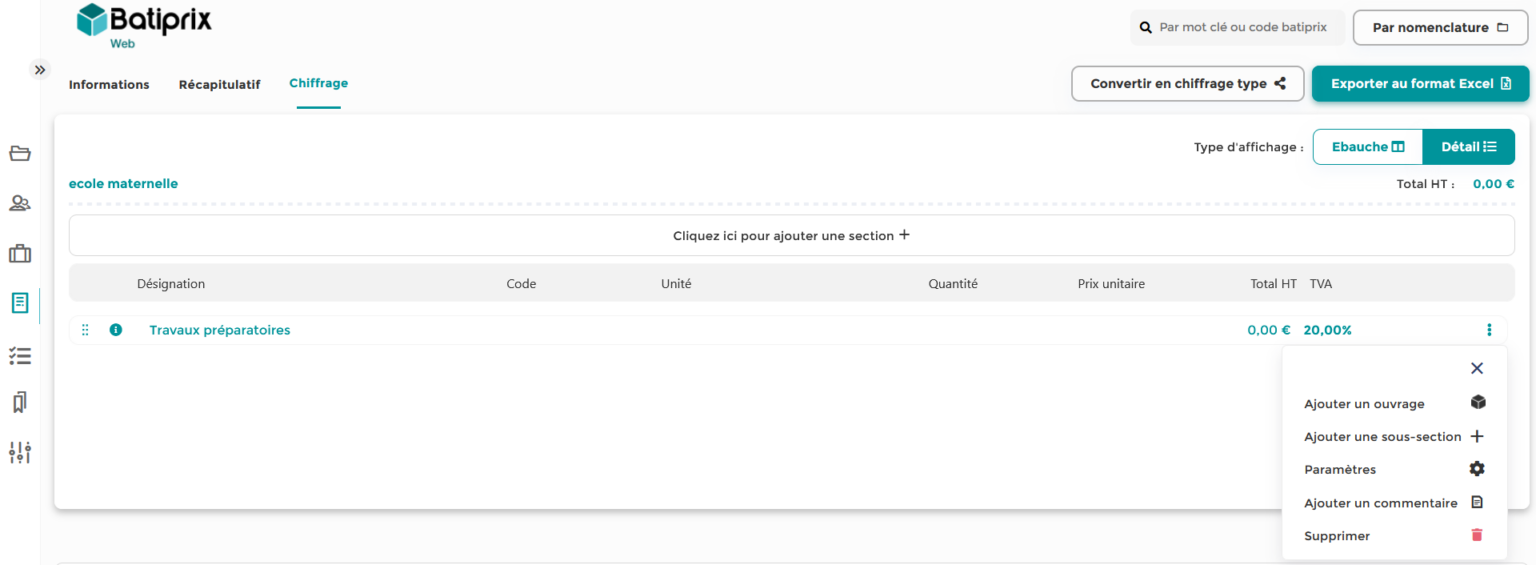
Une fenêtre de recherche d’ouvrages s’ouvre.
#1 Vous pouvez faire une recherche :
- Par mot clé ou code ouvrage
- En navigant dans la nomenclature Batiprix
Par défaut, la nomenclature Batiprix s’affiche.
#2 Si vous disposez de la Bibliothèque des macro-ouvrages, vous pouvez choisir si vous voulez faire votre recherche dans la Bibliothèque d’ouvrages ou macro-ouvrages.
#3 Vous pouvez également choisir votre vue pour la recherche d’ouvrages :
- Sous forme de tuiles
- Sous forme d’arborescence
#4 Pour rechercher un ouvrage via l’arborescence, cliquez sur le pictogramme > à droite de l’écran pour dérouler la nomenclature.
#5 Lorsque vous voulez visualisez les ouvrages, cliquez sur le libellé de la nomenclature.
Option : #6 Vous pouvez créer un ouvrage si besoin.
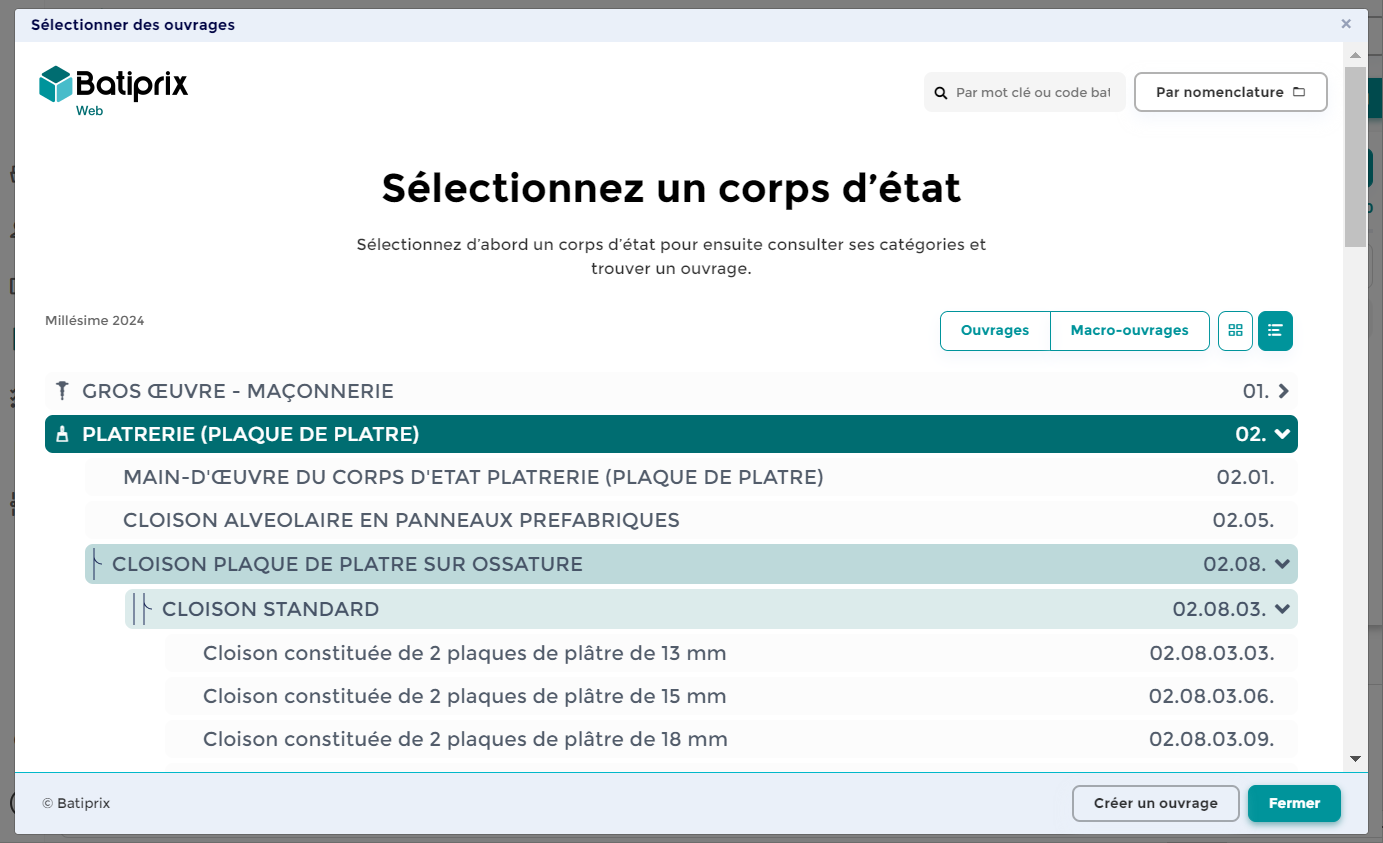
Lorsque vous cliquez sur le libellé de la nomenclature, les ouvrages correspondants s’affichent.
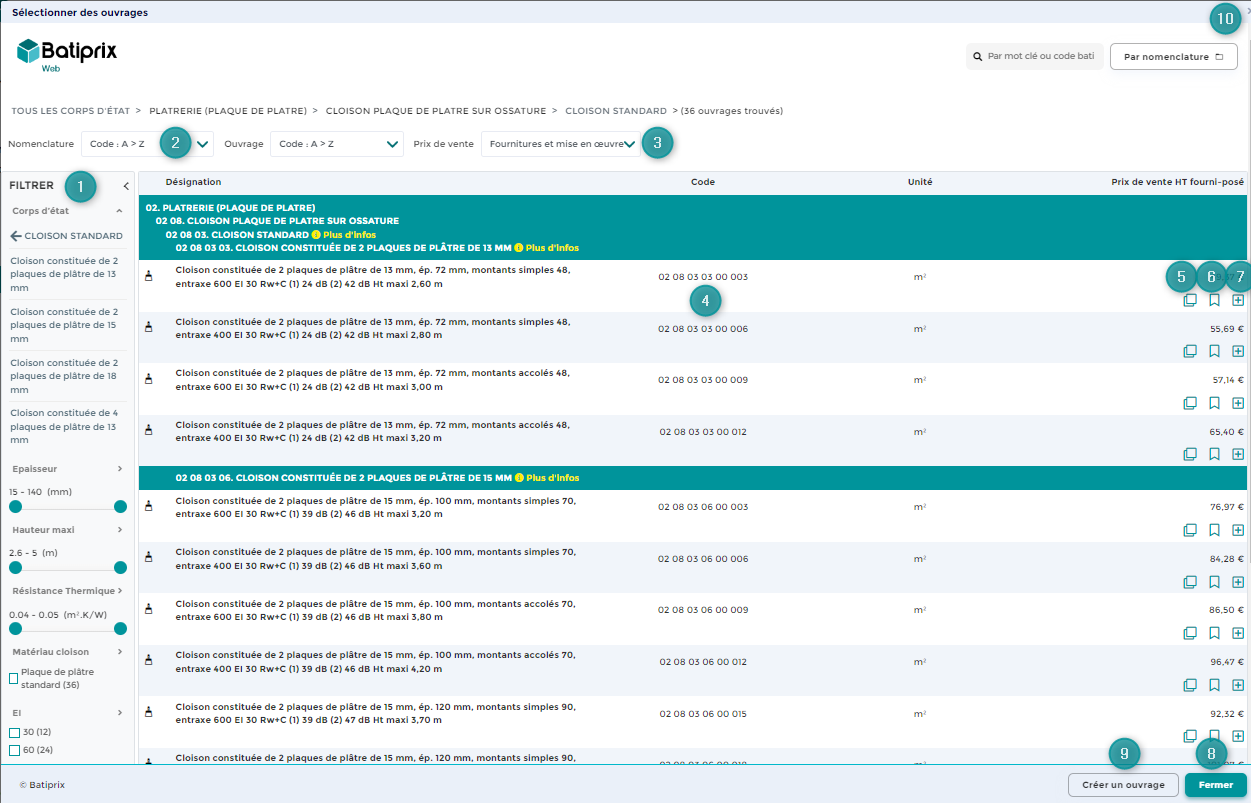
Vous pouvez :
#1 Filtrer les résultats de recherche à l’aide des attributs et de la nomenclature sur la gauche.
#2 Trier les résultats de recherche par code ou nomenclature
#3 Choisir l’affichage des prix de vente en Fourniture et mise en œuvre ou mise en œuvre seule
#4 Accéder au sous-détail de l’ouvrage en cliquant sur son code.
#5 Dupliquer un ouvrage
#6 Ajouter l’ouvrage aux favoris
#7 Ajouter l’ouvrage au chiffrage. Vous pouvez sélectionner plusieurs ouvrages et cliquer sur le bouton Fermer #8 pour accéder au chiffrage
#9 Créer un ouvrage
#10 Pour revenir au chiffrage, cliquez sur la croix en haut à droite de l’écran.
Modifier / Dupliquer / Supprimer un élément du chiffrage
#1 Consulter le sous-détail de l’ouvrage en cliquant sur le code ouvrage
#2 Indiquer les quantitatifs
#3 En cliquant sur le pictogramme ![]() , vous avez d’autres possibilités :
, vous avez d’autres possibilités :
- Editer l’ouvrage et modifier le libellé, le descriptif, les paramètres de calcul du prix ;
- Le dupliquer et le personnaliser
- Le supprimer du chiffrage
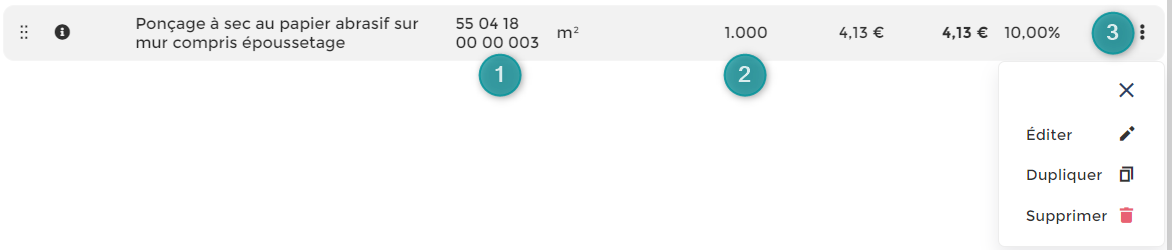
Attention
si vous supprimez une section, vous supprimez également tout son contenu.
Exporter le chiffrage au format Excel
Lorsque vous cliquez sur le bouton « Exporter au format Excel », vous pouvez : #1 Utiliser un autre modèle en cliquant sur le bouton dédié. Il peut s’agir d’un devis, un BPU, un DQE, un DPGF, ou tout simplement un tableau à importer dans votre logiciel de devis / facture, diagnostic immobilier ou votre logiciel interne. #2 Vous pouvez consulter le modèle Batiprix en cliquant sur le bouton « Modèle Batiprix ». Il vous suffit alors de le modifier (cf. Tutoriel comment créer un modèle de chiffrage) Une fois finalisé, importez-le en cliquant sur le bouton « Choisir un fichier » ou en le déposant dans la zone appropriée. #3 Si vous cochez la case « remplacer le modèle actuel », le modèle chargé deviendra le modèle par défaut. En option, votre modèle peut contenir : #4 la description complète de l’ouvrage au lieu du libellé, plus synthétique #5 le détail des ouvrages : liste des matériaux et main d’œuvre avec le détail des quantitatifs et coûts Pour cela, cochez les cases appropriées. #6 Cliquez sur le bouton « Exporter ». Votre chiffrage se génère automatiquement sur Excel. Vous pouvez ensuite le modifier ou l’exploiter tel quel.
Les autres tutoriels – Gérez vos chiffrages
Gérer les options et variantes d’un chiffrage
Gérer les options et variantes d’un chiffrageAvec Batiprix Web, vous pouvez mettre des sections / sous-sections en option mais aussi de proposer des variantes à des sections / sous-sections. Cela vous permet de faire le meilleur choix sur la solution technique à...
Comment appliquer une remise à mon chiffrage ?
Comment appliquer une remise à mon chiffrage ?Découvrez comment paramétrer facilement une remise à votre chiffrage convenue avec votre client dans le cadre d’un marché ou non. Vous pouvez l’appliquer soit sur le chiffrage global, soit par section /...
Comment paramétrer mes taux de TVA ?
Comment paramétrer mes taux de TVA ?Découvrez comment optimiser la gestion des taux de TVA avec Batiprix Web pour simplifier vos chiffrages. De la personnalisation globale aux réglages par chiffrage, section, et même par ouvrage, cet article vous guide à travers...
Comment dupliquer un projet
Comment dupliquer un projetAvec Batiprix Web, dupliquez un projet que vous avez déjà réalisé pour pouvoir le réutiliser facilement sur un autre projet ou un autre client. Gagnez ainsi un temps considérable dans la mesure où vous allez conserver tous vos chiffrages et...
Comment suivre ma rentabilité et mes performances commerciales ?
Comment suivre ma rentabilité et mes performances commerciales ? Ce tutoriel vous explique comment suivre en temps réel la rentabilité de vos projets et de votre entreprise, votre chiffre d’affaire validé et prévisionnel, ainsi que vos performances...
Comment créer un nouveau client ?
Comment créer un nouveau client ?Ce tutoriel vous explique comment gérer facilement votre base de données clients, de visualiser pour chacun d’eux les chiffrages réalisés et suivre les statistiques.Créer un nouveau client #1 Cliquez dans la...
Comment rechercher un Macro-ouvrage ?
Comment rechercher un macro-ouvrage ?Ce tutoriel vous explique comment rechercher facilement un macro-ouvrage sur Batiprix Web.Qu'est-ce qu'un macro-ouvrage ? Un macro-ouvrage est un chiffrage préétabli permettant d’estimer en un clin d’oeil une prestation. Chaque...
Comment créer un modèle de chiffrage
Comment créer un modèle de chiffrage ?Ce tutoriel vous explique comment adapter le modèle de base Batiprix pour obtenir le document que vous souhaitez.Avec l’offre Gestion des chiffrages, vous pouvez rédiger vos chiffrages sur le site et les exporter sous un tableur...
Comment générer un chiffrage sur Excel ?
Comment générer un chiffrage sur Excel ?Après avoir établi votre chiffrage, vous pouvez éditer sur votre tableur (type Excel) un chiffrage sous forme de devis.2 méthodes pour exporter votre chiffrage Vous pouvez éditer vos documents à 2 endroits : Sur la page Mes...
Comment créer un chiffrage type ?
Comment créer un chiffrage type ?Grâce aux chiffrages types, ne perdez plus de temps à rédiger vos chiffrages. Exploitez des chiffrages prêts à l’emploi, complets, bien rédigés, listant tous les ouvrages actualisés nécessaires avec les quantitatifs selon les travaux....
